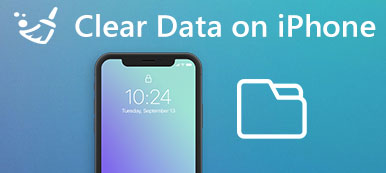Om verschillende redenen wilt u sommige iOS-gegevens of apps verwijderen, vooral als er te veel nutteloze bestanden op uw iPhone zijn verzameld. Vervolgens hoe eenvoudig documenten en gegevens op de iPhone te verwijderen?
Je hebt beslist niet de oplossing nodig om overbodige bestanden een voor een te verwijderen. Om snel de klus te klaren, moet je de oplossingen in dit bericht focussen.

Deze passage is gericht op het introduceren van wat documenten en gegevens op de iPhone zijn en hoe verwijder documenten en gegevens op de iPhone efficiënt.
- Deel 1: Wat is "Documenten en gegevens" op iPhone / iPad / iPod touch
- Deel 2: verwijder documenten en gegevens op de iPhone via de map "Documents & Data"
- Deel 3: [Beste manier] Wis documenten en gegevens op de iPhone via de Eraser van de iPhone
- Deel 4: documenten en gegevens van iCloud op de iPhone verwijderen
Deel 1: Wat is "Documenten en gegevens" op iPhone / iPad / iPod touch
Voordat u documenten en gegevens op uw iPhone / iPad / iPod touch verwijdert, kunt u beter een algemeen begrip hebben van wat het is.
Over het algemeen geldt dat wanneer u bepaalde applicaties van derden op de iPhone downloadt en gebruikt, er onvermijdelijk wat extra gegevens door de apps worden aangemaakt. Hoe vaker u de app gebruikt, hoe meer documenten en gegevens deze maakt.
De documenten en gegevens concluderen gewoonlijk het volgende: ongewenste bestanden, browsergeschiedenis, cookies, logboeken, cachebestanden, foto's, video's, downloadgegevens enzovoort. Het zijn dus de documenten en gegevens die in deze apps zijn opgeslagen, niet de geïnstalleerde app die het geheugen van uw iOS-apparaat opslokt.
Niet alle documenten en gegevens zijn echter allemaal nutteloos. De nutteloze Documents & Data concludeert: cache, beschadigde bestanden, tijdelijk gedownloade bestanden, crashlogs en etc. terwijl de nuttige Documents & Data concludeert: chats, verzonden en ontvangen berichten, foto's, video's enzovoort.
Om opslagruimte vrij te maken, moet u de nutteloze documenten en gegevens verwijderen, maar niet de nuttige op de iPhone.
In de meeste gevallen kunt u documenten en gegevens op de iPhone of iPad verwijderen via de twee onderstaande oplossingen, die beide gemakkelijk te hanteren zijn. Bekijk nu gewoon de gewenste oplossing op basis van uw behoefte.
Deel 2: Verwijder documenten en gegevens op de iPhone via de map "Documents & Data"
Stap 1. Open de app Instellingen
Lancering Instellingen app op het startscherm van je iPhone, dat is een versnellingspictogram op een grijze achtergrond. Daarna kun je tikken Algemeen optie.
Stap 2. Kiezen Opslag en iCloud optie
Zodra u de optie "Opslag en iCloud" in de algemene map ziet, tikt u erop verwijder documenten en gegevens.
Stap 3. Controleer opslagbeheer
Klik vervolgens op de Beheer Opslag optie in de lijst met opslagheader om de gedetailleerde informatie te bekijken van alle apps die op de iPhone zijn geïnstalleerd, zoals hun geheugenruimte.

Stap 4. Verwijder app-gegevens op de iPhone
Selecteer hier een bepaalde app om de nutteloze documenten en gegevens te verwijderen, zoals de zoekgeschiedenisgegevens in en cachegegevens op Facebook, enz. Hier wilt u misschien ook weten hoe u snel wis cache op iPhone.

Door deze methode te volgen, kunt u vanwege strikte beveiligingsprotocollen van Apple-apparaten echter niet alle documenten en gegevens op uw iPhone verwijderen.
Deel 3: [Beste manier] Wis documenten en gegevens op iPhone via iPhone Eraser
Als u op zoek bent naar een betere oplossing om documenten en gegevens op uw iPhone / iPad te verwijderen, kan een professioneel wisprogramma aan uw voldoening voldoen. Apeaksoft iPhone Eraser wordt beoordeeld als het handigste en krachtigste hulpprogramma om alle inhoud en instellingen permanent en grondig van iPhone, iPad en iPod touch te wissen, zeker inclusief de opslag van documenten en gegevensbestanden in apps.
- Eenvoudig alle inhoud en instellingen permanent en grondig wissen van de iPhone iPad of iPod.
- Verwijder alle populaire iOS-gegevenstypen zoals contacten, SMS, accountinformatie, foto's, browsergeschiedenis, video's, liedjes, games, downloads, etc.
- Er worden drie wisniveau's aangeboden, Laag niveau, Gemiddeld niveau en Hoog niveau.
- Ondersteunt elk iOS-apparaat, zoals iPhone 17/16/15/14/13/12/11, enz., iPad Pro/Air/mini, iPod Touch.
- 100% bewaak uw privégegevens met één klik.
- Compatibel met Windows 11/10/8.1/8/7/Vista/XP (SP2 of hoger).
Note: Op deze manier worden al uw iPhone-gegevens inclusief document en instellingen weggevaagd. Dus om gegevensverlies te voorkomen, zou je beter kunnen back-up iPhone ten eerste. Volg de onderstaande stappen om documenten en gegevens op de iPhone te verwijderen:
Stap 1. Installeer iPhone Eraser
Download iPhone Eraser op uw computer en volg de instructies om het te installeren. Deze software is beschikbaar voor zowel Windows als Mac.
Stap 2. Verbind het iOS-apparaat met de computer
Start Apeaksoft iPhone Eraser en sluit uw iPhone aan op de computer via een USB-kabel. Koppel uw apparaat niet los tijdens het hele verwijderingsproces.

Stap 3. Pas de andere modus toe
Kies een geschikte modus om onnodige documenten en gegevens op uw iPhone te wissen. U kunt optioneel kiezen uit lage, gemiddelde en hoge niveaus.

Stap 4. Begin het clearingsproces
Nadat alles is ingesteld, klikt u op de knop "Start" om de geselecteerde documenten en gegevens op uw iPhone / iPad te verwijderen.

Deel 4: Hoe verwijder ik documenten en gegevens van iCloud op de iPhone
Naast de twee hierboven genoemde oplossingen, kunt u er ook voor kiezen om documenten en gegevens van iCloud op uw iPhone te verwijderen.
Deze methode is het snelst bij de drie oplossingen, maar u moet het verwijderingsproces handmatig handmatig uitvoeren voor alle apps op uw apparaat.
Hier is een algemene gids over het verwijderen van documenten en gegevens uit iCloud:
Stap 1. Controleer alle apps-info
Lancering instellingen app, selecteer iCloud-optie en tik op Opslag. Ga vervolgens naar de pagina "Opslag beheren" en klik op "Alles weergeven" voor een lijst met alle app-info. Hier kun je de geheugenopslag van elke app zien.

Stap 2. Selecteer een specifieke app
Zoek en lokaliseer een bepaalde app waarvan u de nutteloze documenten en gegevens wilt verwijderen, en tik vervolgens op de knop "Bewerken" in de rechterbovenhoek.
Stap 3. Wis alle documenten en gegevens
Als je een optie ziet met "Alles verwijderen", tik je erop en bevestig je je beslissing door nogmaals op de optie "Alles verwijderen" te klikken om alle documenten en gegevens van deze app op je iPhone te wissen.
Als u per ongeluk de documenten en gegevens op de iPhone hebt verwijderd, herstelt u de iPhone hier snel.

Conclusie
Hierboven vindt u alle inhoud over het verwijderen van documenten en gegevens op uw iPhone. Pak gewoon uw apparaat op en volg de bovenstaande instructies om te bedienen. U zult uw apparaat veel schoner vinden.
Om te maak opslagruimte vrij en het verbeteren van de prestaties van uw iPhone, kunt u ook gebruiken iPhone Eraser om cache en cookies in apps te verwijderen. Er zijn meer interessante functies in iPhone Eraser voor u om het te exploiteren!
Ten slotte, als u meer gedachten heeft over het verwijderen van documenten en gegevens op de iPhone, kunt u deze delen in de commentaren en vergeet niet om deze passage met uw vrienden te delen als het u enigszins helpt!